テンプレート列
部品表マネージャパネルから開きます。
テンプレート列ダイアログボックスでは、テンプレート列のタイトル、式、および必要に応じて単位を設定できます。また、結果のプレビューも表示されます。
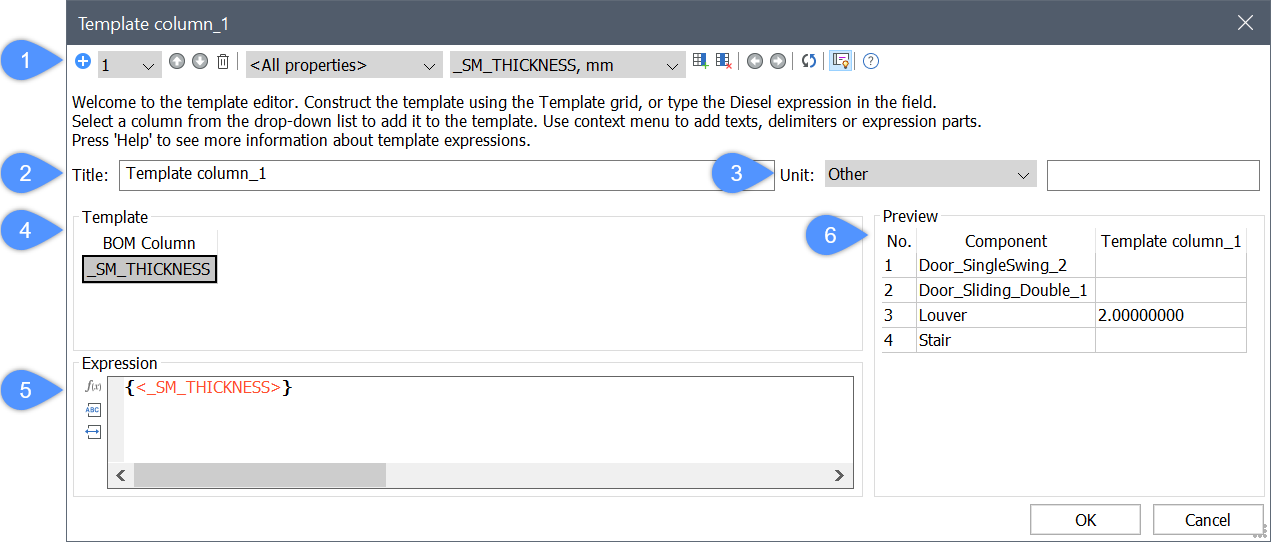
- テンプレート列ツール
- タイトル
- 単位
- テンプレート
- 式
- プレビュー
テンプレート列ツール
- テンプレートを追加(
 )
) - 新しい子テンプレートを追加します
- 選択
- 編集する子テンプレートの選択を可能にします
- 上に移動(
 )
) - カレントの子テンプレートを1つ上に移動します。
- 下に移動(
 )
) - カレントの子テンプレートを1つ下に移動します。
- 削除(
 )
) - カレントの子テンプレートを削除します。
- カテゴリー選択(
 )
) - 列のすべてのカテゴリを一覧表示します。
- 列参照
- 使用可能な列を表示します。
- 列を追加(
 )
) - 選択した列を式に追加します
- 列を追加
- 列参照を追加します。注: これは、最後に選択した列の後に自動的に追加されます。列が選択されていない場合は、最後の列の後に追加されます。必要に応じて、区切り文字が列参照の前に自動的に追加されます。
- 区切り文字を追加
- 区切り文字列を追加します。
- テキストを追加
- カスタム文字列を追加します。
- 式を追加
- 式列を追加します。
- 列を削除(
 )
) - 選択した列を式から削除します。
- 左に移動(
 )
) - 選択した列を左に移動します。
- 右に移動(
 )
) - 選択した列を右に移動します。
- 再表示(
 )
) - プレビューを更新します。
- 切り替え(
 )
) - テンプレートグリッドを切り替えます。
タイトル
新しい列の名前が表示されます。
単位
すべての測定値と単位を一覧表示します。
テンプレート
プロパティを、区切り文字やカスタムテキストと同じように、簡単に挿入、移動、削除できます。
右クリックすると、追加のオプションを含むコンテキストメニューが表示されます。
- カスタム書式を設定...
- 形式ダイアログボックスが開き、指定した列のテキスト文字列の形式を指定できます。
- 元の形式を使用
- 元の形式に戻します。
- デフォルト値を設定...
- デフォルト値を入力ダイアログボックスが開き、既定値を設定できます。
- 対象ユニット
- 変数が単位変換をサポートしている場合は、変数のターゲット単位を設定できます。
変数の初期単位を気にすることなく、単位依存の数式(密度計算など)を書くことができます。
式
- 関数(
 )
) - 選択した関数をカーソル位置に挿入します。
- 変数(
 )
) - 選択した変数をカーソル位置に挿入します。
- 区切り文字(
 )
) - 選択した区切り文字をカーソル位置に挿入します。
注: 表記フィールドでは、オートコンプリートがサポートされています。
プレビュー
計算式の結果のプレビューも表示されます。

